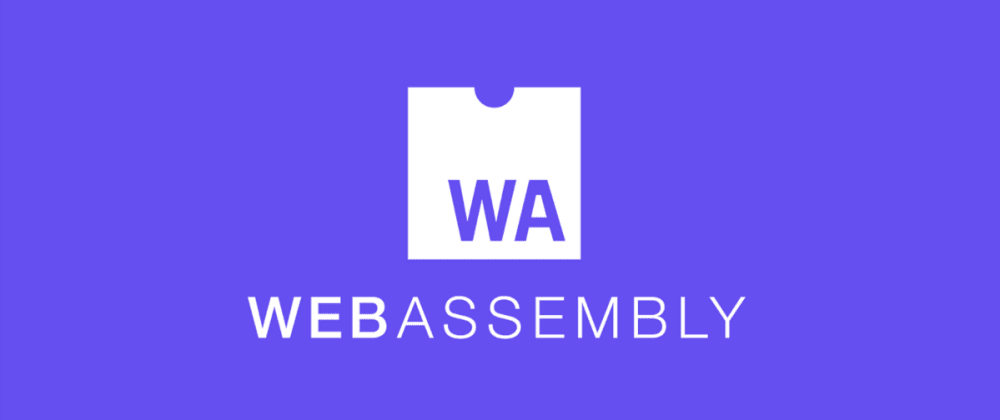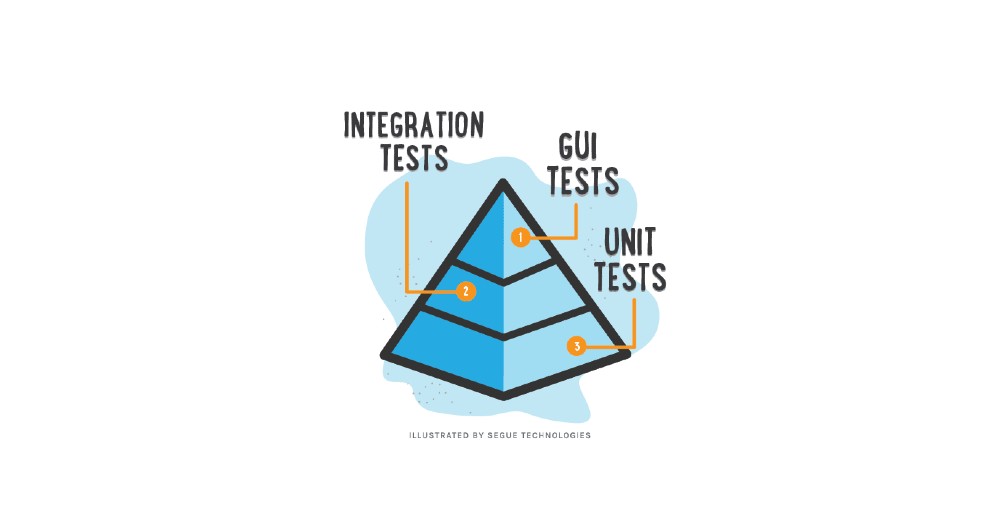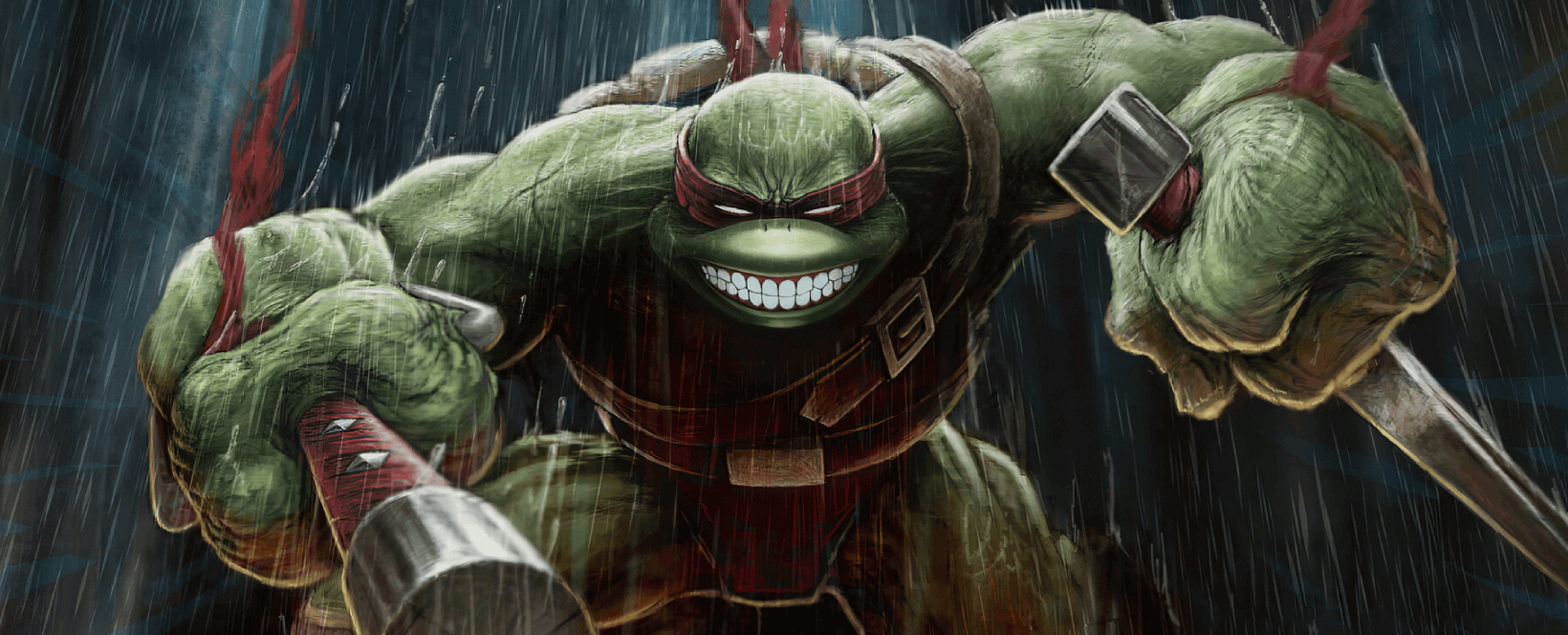
VisualSVN kurulumu ve kullanımı hakkında.
Bir önceki yazımda Dropbox Üzerine SVN Kurulumundan bahsetmiştim. Bu yazımda da söz verdiğim üzere Visual Studio ortamındayken projenizde değişiklik yaptığınız alanları göstererek commit etminizi sağlayan VisualSVN eklentisinin kurulumunu ve kullanımını anlatacağım.
VisualSVN 5.1.4 sürümü ile Visual Studio 2015 e kadar destekliyor. VisualSVN eklentisini indirmek için bu linke tıklayın. www.visualsvn.com
İndirme ve kurulum işlemleri bittikten sonra Visual Studio’ yu açtığımız pencerenin üstünde VisualSVN menüsünü gördüğümüzde kurulum başarılı olmuş demektir.
Daha önce oluşturduğumuz SVN klasörünün içerisine herhangi bir yeni proje oluşturalım. Oluşturduğumuz anda VisualSVN projenin SVN klasörü içerisinde yer aldığını anlayarak Solution Explorer‘ da değişiklik olan dosyaların sol tarafına bir simge atarak o dosyanın commit edilebilir olduğunu gösteriyor. Projemize sağ tıklayıp commit dediğimizde bütün proje commit edilmiş olur. Eğer sadece çalıştığınız dosyayı commit etmek istiyorsanız o dosyaya sağ tıklayıp aynı işlemleri yaptığınızda commit işlemi gerçekleştiriliyor.
Olur ya bir gün görüşemezsek iyi günler, iyi akşamlar ve iyi geceler…